
Partie 1. Comment sauvegarder un Galaxy S8 sur un ordinateur
1.1 Comment sauvegarder un Galaxy S8 sur un ordinateur en un clic avec Coolmuster Sauvegarde Android (meilleur moyen)
1.2 Comment sauvegarder Samsung S8 sur un ordinateur de manière sélective à l’aide de Coolmuster Transfert De Données Android (populaire)
1.3 Comment sauvegarder un Galaxy S8 sur un PC à l’aide de Samsung Smart Switch
1.4 Comment sauvegarder Samsung S8 sur un PC avec un câble USB (fichiers multimédias et documents)
Partie 2. Comment sauvegarder Samsung S8 avec un compte Google/Samsung Cloud
Partie 1. Comment sauvegarder un Galaxy S8 sur un ordinateur
Un ordinateur est un bon choix pour sauvegarder le Galaxy S8. En sauvegardant votre téléphone Samsung Galaxy sur votre ordinateur, vous pouvez facilement lire, gérer, utiliser et transférer les fichiers de sauvegarde sur votre ordinateur. Pour sauvegarder S8 sur PC, vous aurez 4 choix.
1.1 Comment sauvegarder un Galaxy S8 sur un ordinateur en un clic avec Coolmuster Sauvegarde Android (meilleur moyen)
Si vous êtes à la recherche d’un moyen facile à utiliser, totalement sécurisé et rapide. Coolmuster Sauvegarde Android pouvons répondre à vos besoins. C’est le meilleur moyen de sauvegarder votre Galaxy S8 sur un ordinateur en un clic, et plusieurs types de fichiers sont pris en charge, notamment les contacts, les messages, les journaux d’appels, les photos, la musique, les vidéos, les documents et les applications utilisateur. En outre, cette application puissante vous permet de connecter votre Samsung Galaxy S8 à votre ordinateur à l’aide d’un réseau Wi-Fi ou d’un câble USB. Vous pouvez sauvegarder tout ce qui se trouve sur votre appareil avec le format de fichier et la qualité des données d’origine.
Coolmuster Sauvegarde Android est hautement compatible avec les téléphones et tablettes Android fonctionnant sous Android 4.0 et versions ultérieures, telles que Motorola, Sony, LG, Google, LG, HTC, Huawei et Samsung Galaxy S8+/S8/S9+/S9/S10+/S10/S10e/S20/S20+/S20 Ultra/S21/S22/S23, etc.
Suivez ces étapes pour sauvegarder le Samsung Galaxy S8 sur PC :
1. Installez et lancez Coolmuster Sauvegarde Android sur votre ordinateur, puis entrez dans le module Android Backup & Restore à partir de la boîte à outils.

2. Connectez votre Samsung Galaxy S8 à l’ordinateur à l’aide d’un câble USB et activez le débogage USB sur votre téléphone comme vous y êtes invité. Après une connexion réussie, vous verrez l’interface d’accueil comme ci-dessous.

3. Sauvegardez le Galaxy S8 sur l’ordinateur en un clic. Cliquez sur le bouton Sauvegarder dans l’interface d’accueil pour entrer dans le mode de sauvegarde > vérifier les types de données que vous souhaitez sauvegarder > appuyez sur Navigateur pour sélectionner un emplacement > appuyez sur Sauvegarder pour commencer le processus de sauvegarde.

Lecture complémentaire : Comment créer une sauvegarde des contacts Samsung ? [7 façons pour vous]
1.2 Comment sauvegarder Samsung S8 sur un ordinateur de manière sélective à l’aide de Coolmuster Transfert De Données Android (populaire)
Un autre moyen simple et sûr de sauvegarder S8 Plus/S8 sur votre ordinateur consiste à utiliser Coolmsuter Transfert De Données Android. La fonctionnalité la plus frappante est de transférer de manière sélective des contacts, des SMS, des journaux d’appels, de la musique, des photos, des vidéos, etc., entre votre PC et votre téléphone Samsung. En dehors de cela, il sauvegarde et restaure tout ce qui se trouve sur votre appareil Samsung sur un ordinateur en un clic et gère également votre appareil Android. Plus précisément, vous pouvez ajouter, supprimer et modifier des contacts, envoyer et répondre à des messages texte, installer et désinstaller des applications, importer, exporter et supprimer des journaux d’appels, exporter des contacts vers Outlook et transférer des contacts Outlook vers Samsung.
De même, Coolmuster Transfert De Données Android fonctionne également bien avec tous les appareils Android grand public fonctionnant sous Android 4.0 et versions ultérieures.
Comment sauvegarder mon Samsung Galaxy S8 Plus sur un ordinateur ?
1. Lancez Coolmuster Transfert De Données Android après l’avoir installé sur votre ordinateur et choisissez le module Assistant Android dans la boîte à outils.

2. Connectez votre Samsung Galaxy S8 Plus à l’ordinateur.

3. Sauvegardez sélectivement S8 Plus sur PC. Cliquez sur le type de données que vous souhaitez sauvegarder dans le panneau de gauche, prévisualisez et cochez les éléments souhaités, puis appuyez sur Exporter dans le menu supérieur pour commencer à les sauvegarder sur votre ordinateur.

Vous aimerez peut-être :
Comment envoyer un texte en masse sans message de groupe sur Android
2 façons efficaces d’imprimer des messages texte de Samsung
1.3 Comment sauvegarder un Galaxy S8 sur un PC à l’aide de Samsung Smart Switch
Samsung Smart Switch est le moyen de Samsung de sauvegarder votre téléphone Samsung Galaxy. Vous pouvez l’utiliser pour transférer ou sauvegarder des photos, des messages, des contacts et d’autres fichiers de votre ancien téléphone vers votre Samsung Galaxy ou de votre Samsung Galaxy vers votre ordinateur. Il est disponible sur Google Play, l'App Store de Mac et Windows. Tant que vos appareils fonctionnent sous Android 4.3 et Windows XP ou des versions ultérieures, vous pouvez sauvegarder le Galaxy S8 de cette manière.
Voici les étapes à suivre :
1. Téléchargez Samsung Smart Switch sur votre ordinateur.
2. Exécutez-le et branchez votre Galaxy S8 sur votre ordinateur à l’aide d’un câble USB. Une fois que votre téléphone est détecté, choisissez Sauvegarder à l’écran.
3. Tout ce qui se trouve sur votre téléphone commencera à être sauvegardé sur votre ordinateur. Une fois le processus terminé, appuyez sur Confirmer. C’est fait.

Conseils : Comment résoudre le problème de Samsung Smart Switch bloqué ou qui ne fonctionne pas pendant le processus de sauvegarde du Galaxy S8 ? Vous pouvez vous référer à notre guide pour résoudre le problème concerné.
1.4 Comment sauvegarder Samsung S8 sur un PC avec un câble USB (fichiers multimédias et documents)
Les utilisateurs qui n’ont besoin que de sauvegarder les fichiers multimédias et les documents du Samsung S8 sur un ordinateur, comme la musique, les photos, les vidéos, les documents, les PDF, etc., peuvent connecter directement le téléphone à l’ordinateur avec un câble USB et exporter les fichiers dans le dossier de fichiers de l’ordinateur. S’il y a des fichiers multimédias volumineux à sauvegarder, cette méthode peut être prolongée.
Comment sauvegarder mon Samsung Galaxy S8 sur un PC avec un câble USB ?
1. Connectez votre Samsung Galaxy S8 à votre ordinateur à l’aide d’un câble USB. Choisissez ensuite Transférer des fichiers (MTP) sur votre téléphone si un signe USB apparaît dans la barre de notification .
2. Une fois que l’ordinateur a reconnu votre Galaxy S8, double-cliquez sur Poste de travail/Ce PC sur le bureau > sélectionnez votre appareil Samsung sous les appareils portables > appuyez sur le dossier DCIM ou sur d’autres fichiers contenant les fichiers multimédias ou les documents.
3. Copiez les fichiers que vous souhaitez sauvegarder à partir de votre ordinateur et collez-les sur l’ordinateur pour la sauvegarde.

Partie 2. Comment sauvegarder Samsung S8 avec un compte Google/Samsung Cloud
En plus de l’ordinateur, vous pouvez également sélectionner le mode sans fil pour sauvegarder le Samsung S8. Le moyen le plus courant de sauvegarder votre Galaxy S8 sans fil est d’utiliser un compte Google. Comme cette méthode consomme le réseau, cela prendra également beaucoup de temps si vous sauvegardez des fichiers volumineux sur votre compte Google.
Voici comment sauvegarder Samsung S8 sur Google.
1. Sur votre Samsung Galaxy S8, ouvrez Paramètres, faites défiler vers le bas et appuyez sur Cloud et comptes.
2. Choisissez Sauvegarder et restaurer et activez Sauvegarder mes données.
3. Cliquez sur Compte de sauvegarde et sélectionnez le compte de sauvegarde dans la fenêtre contextuelle.
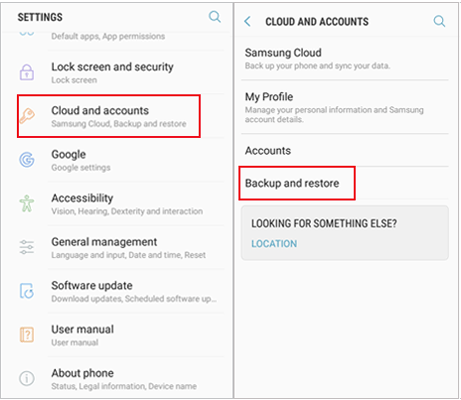
Vous pouvez également choisir l’option Cloud et comptes sous Paramètres, cliquer sur Comptes, puis appuyer sur Google. Ensuite, activez les éléments que vous souhaitez sauvegarder, cliquez sur les trois points verticaux dans le coin supérieur droit et appuyez sur Synchroniser maintenant. Après un certain temps, les données du Galaxy S8 seront synchronisées avec votre compte Google.
La conclusion
Il est plutôt important de sauvegarder votre téléphone portable. Cet article vous apprend à sauvegarder le Galaxy S8 sur votre ordinateur ou sur le stockage en nuage. Si vous voulez trouver un moyen facile, rapide et sûr de sauvegarder le Samsung S8 sans tracas, vous avez deux options. Pour tout sauvegarder sur votre téléphone Galaxy, je vous recommande vivement d’essayer Coolmuster Sauvegarde Android de le faire en un clic ; et pour sauvegarder les éléments Samsung souhaités, vous pouvez choisir Coolmuster Transfert De Données Android prévisualiser et le faire de manière sélective. Les deux outils de sauvegarde peuvent répondre à votre demande diversifiée.
Si vous trouvez cet article utile, vous pouvez le partager avec vos amis.
Articles connexes :
Comment transférer des photos de Samsung vers Mac pour la sauvegarde ? 4 Façons
Comment sauvegarder et restaurer Samsung Galaxy S10 / S10 Plus / S10e / S10 Lite
Les 4 meilleures méthodes pour sauvegarder un téléphone Samsung sur un PC
4 façons utiles de transférer des contacts de Samsung vers un PC












 Télécharger
Télécharger
 Télécharger
Télécharger
